Z iPadem jest powiązanych wiele haseł. Hasło odblokowuje iPada po wybudzeniu go ze snu. Opcjonalne hasło blokuje i ogranicza treści od innych osób, które współużytkują tablet. Najważniejsze jest jednak hasło Apple ID, które odblokowuje App Store i inne usługi Apple.
Jeśli zgubisz hasło lub kod Apple ID, oto kilka metod ich odzyskania.
Kroki opisane w tym artykule dotyczą wszystkich modeli iPada.
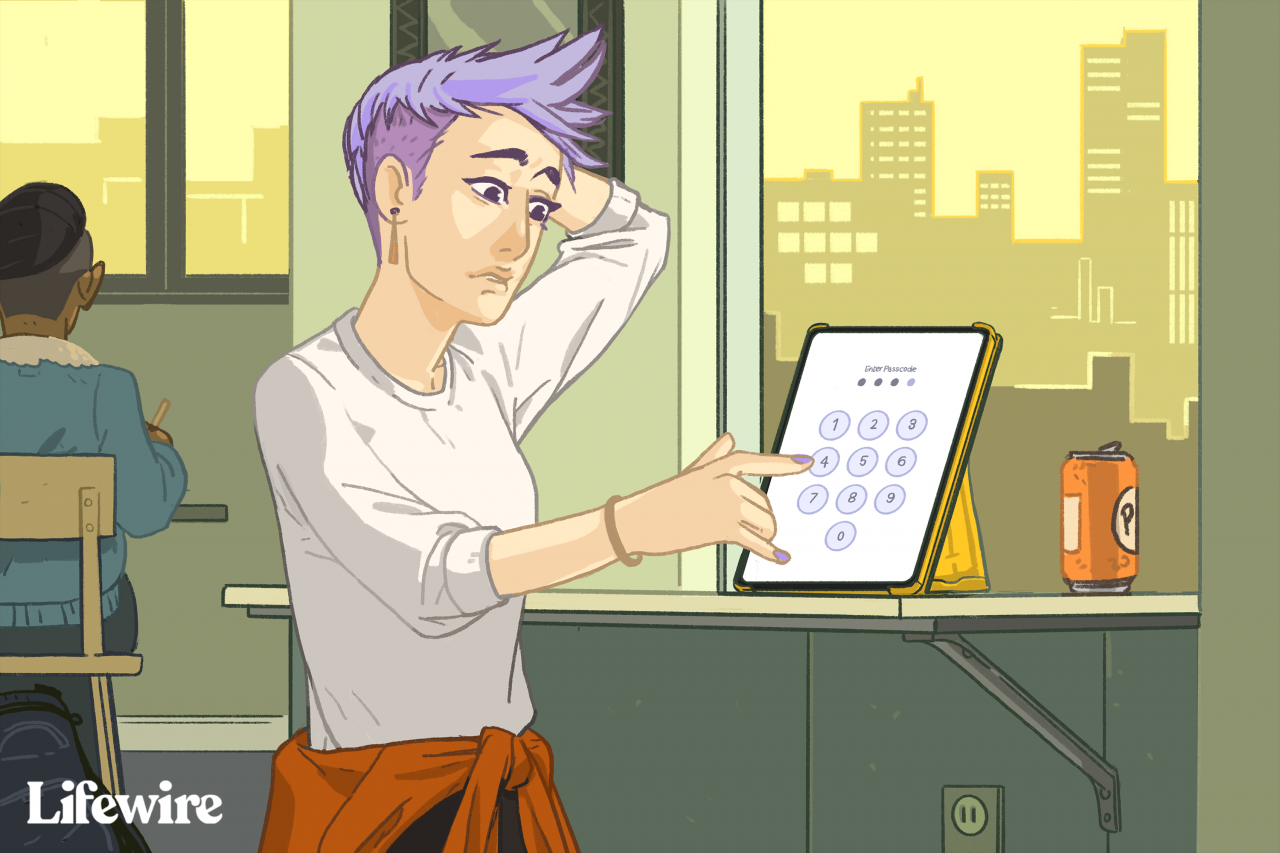
Alex Dos Diaz / Lifewire
Jeśli zapomnisz hasła do iPada, nie możesz korzystać z urządzenia. Za każdym razem, gdy wpiszesz go nieprawidłowo, sprzęt pozostaje zablokowany przez dłuższy czas (ta funkcja zabezpieczająca uniemożliwia ludziom wprowadzanie kodów, dopóki nie odgadną Twojego) lub zostanie wyłączony. Jeśli zapomnisz hasła Apple ID, możesz korzystać z iPada, ale niektóre funkcje, takie jak pobieranie aplikacji lub zapisywanie plików w iCloud, mogą być niedostępne.
Jak odzyskać zapomniany identyfikator Apple ID
Jeśli od jakiegoś czasu nie pobierasz aplikacji i włączyłeś Touch ID do zakupów w App Store, możesz łatwo zapomnieć hasła do konta Apple ID. Apple ma witrynę internetową, w której można zarządzać kontem Apple ID, i pomaga to w przypadku zapomnianych haseł. Oto jak go używać.
-
Przejdź do appleid.apple.com.
-
Kliknij Zapomniałem Apple ID lub hasła.
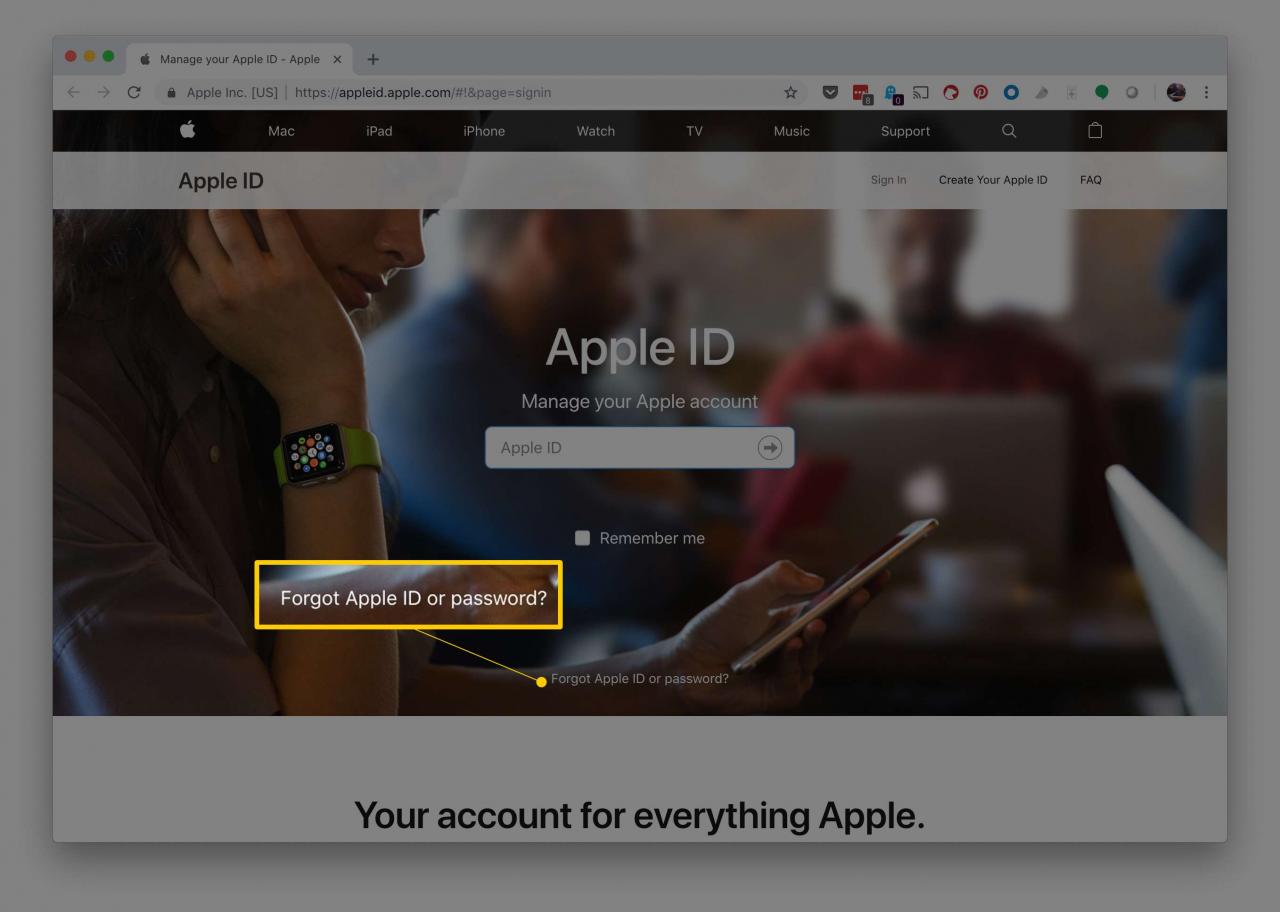
-
Wpisz adres e-mail powiązany z Twoim Apple ID, a następnie kliknij KONTUNUUJ.
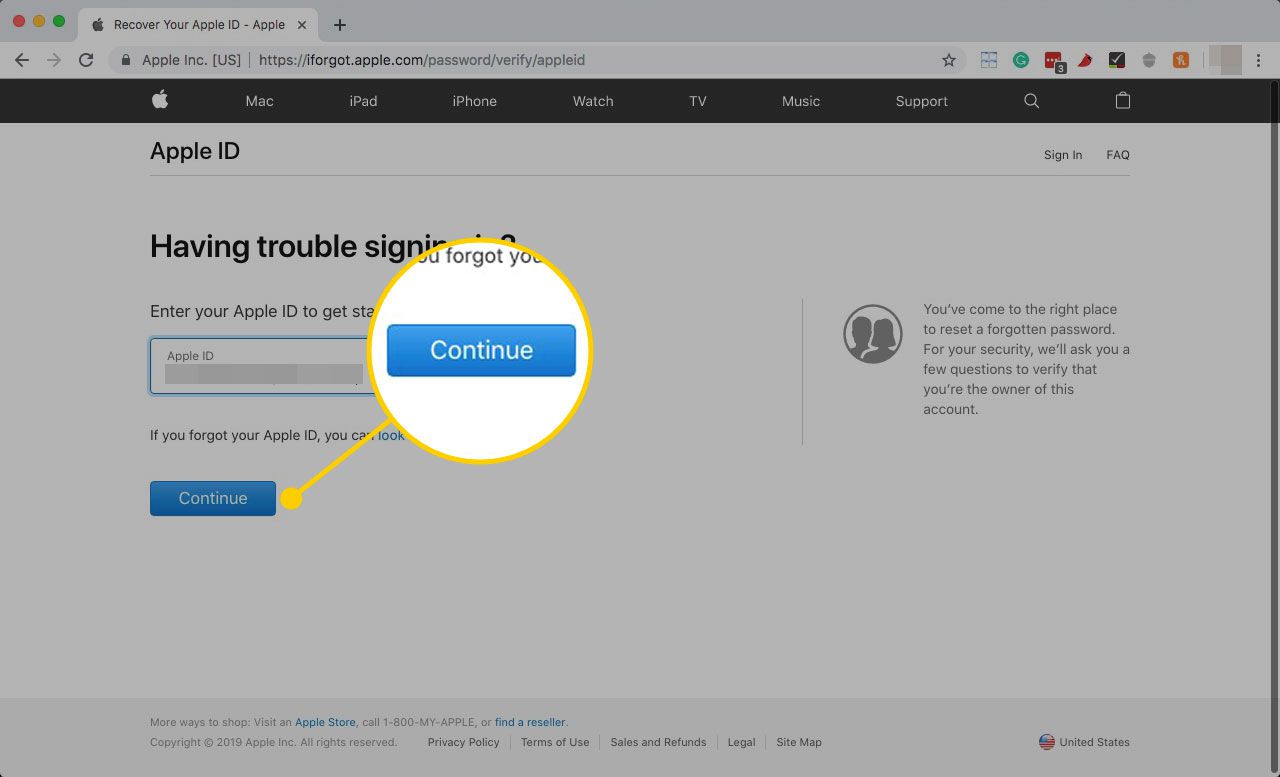
-
Potwierdź swój numer telefonu, a następnie kliknij KONTUNUUJ.
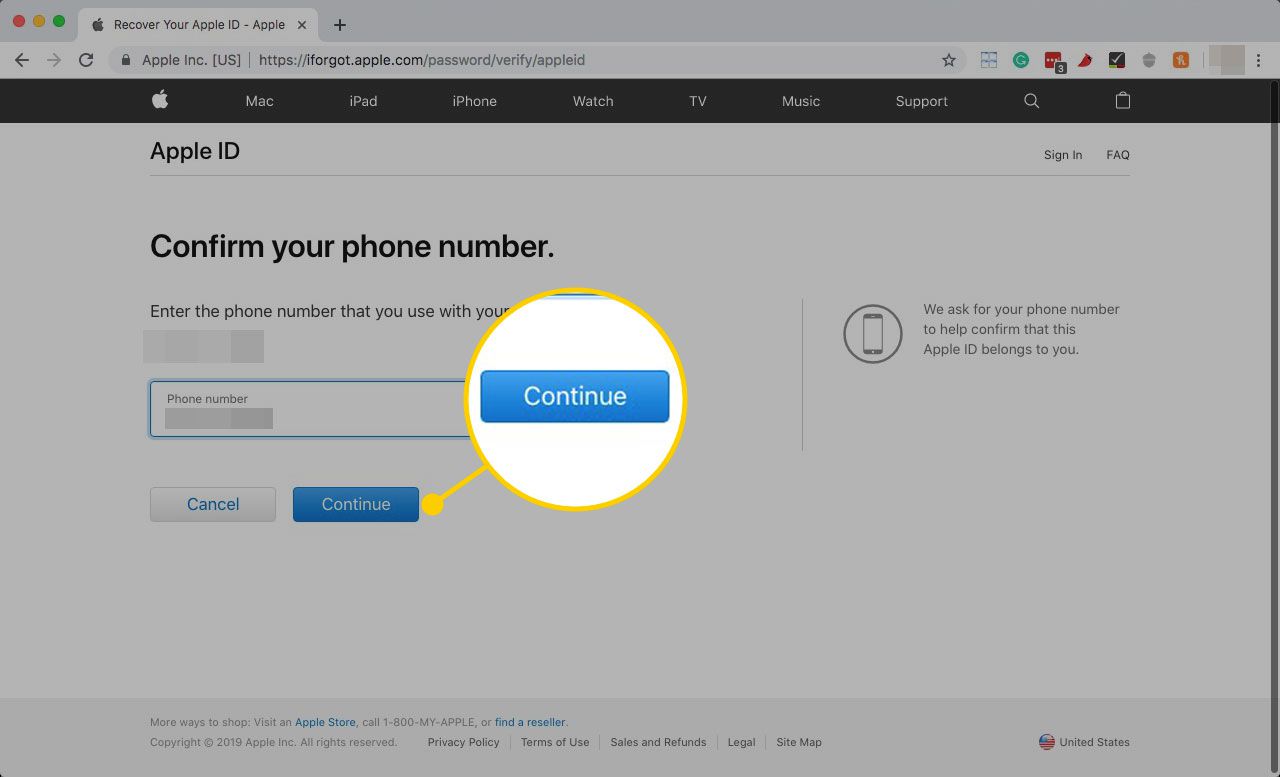
-
Apple wyśle powiadomienie do każdego urządzenia zalogowanego przy użyciu Twojego Apple ID. Kran dopuszczać lub kliknij Pokazać, w zależności od używanego urządzenia, a następnie postępuj zgodnie z instrukcjami resetowania hasła.
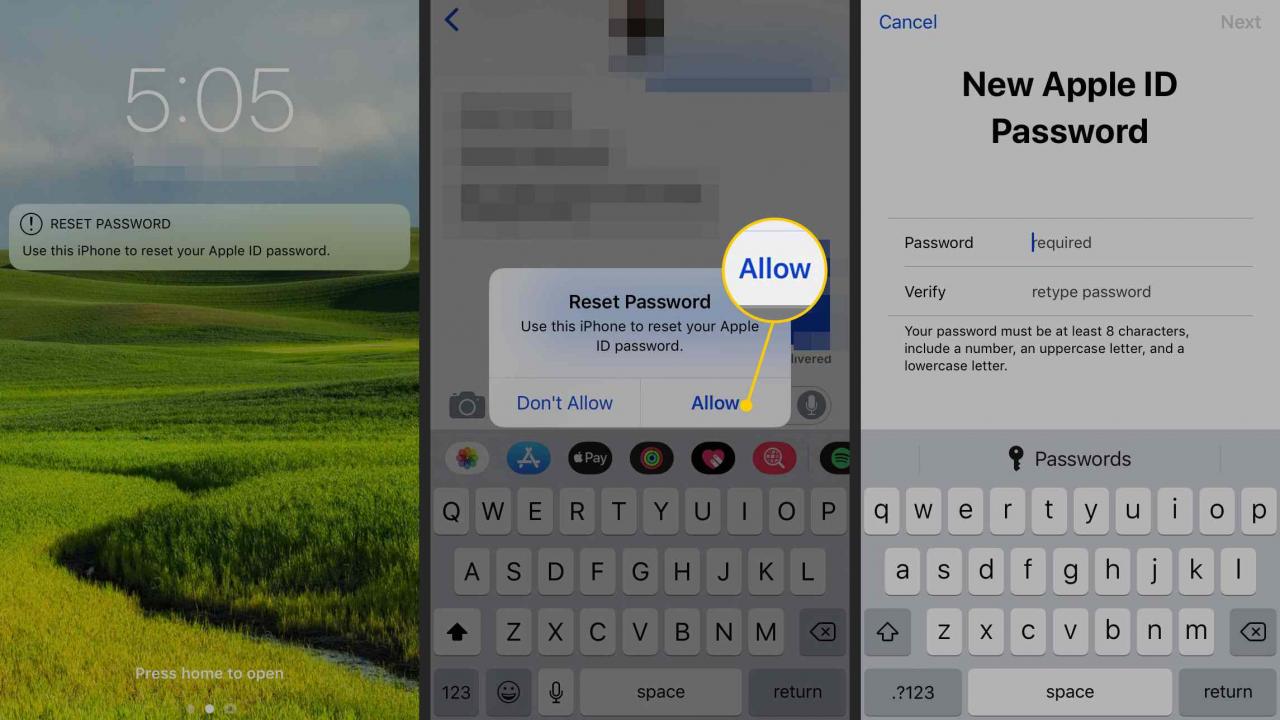
-
Jeśli nie możesz użyć innego telefonu, iPada lub komputera Mac, kliknij Nie masz dostępu do swoich urządzeń? u dołu strony w witrynie Apple ID.
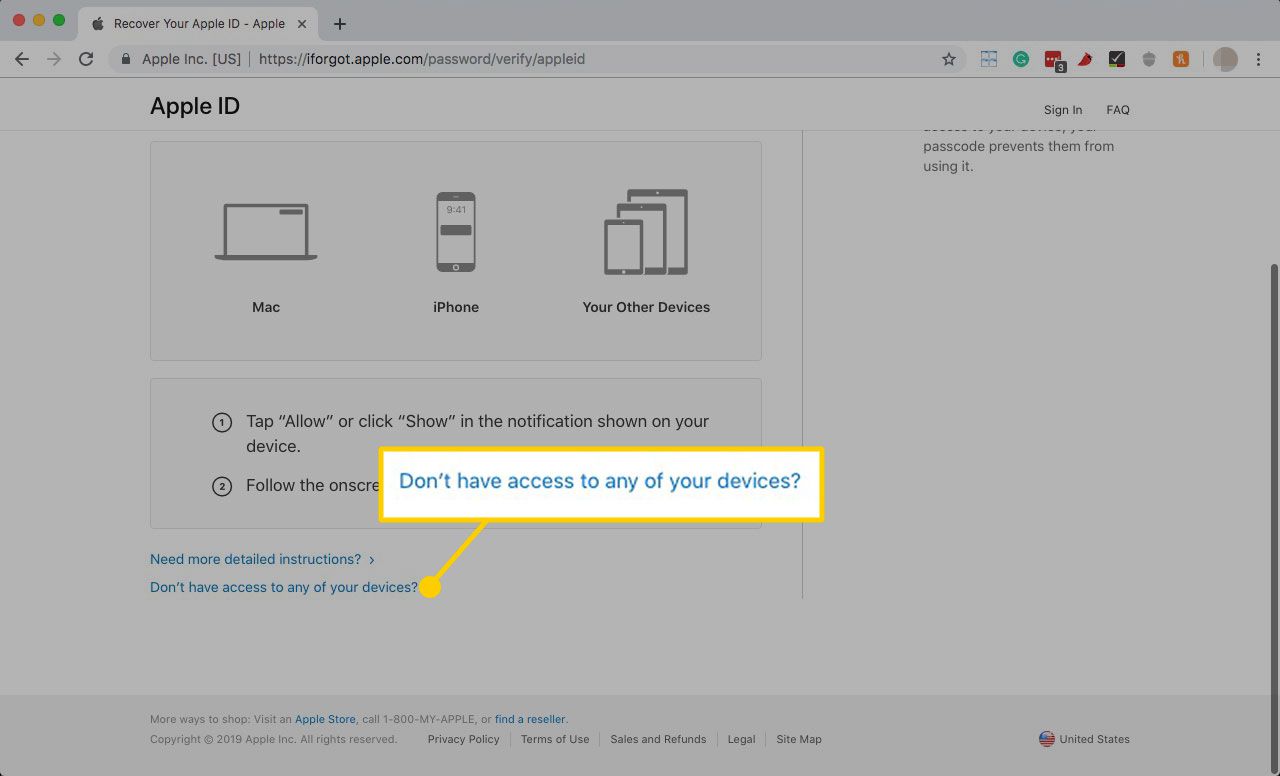
-
Następna strona zawiera dodatkowe opcje resetowania hasła Apple ID:
- Zresetuj hasło, logując się na nowym urządzeniu, takim jak nowy iPhone, iPad, iPod touch lub Mac.
- Użyj urządzenia iOS innej osoby.
- Witryna udostępnia trzecią opcję, którą możesz wybrać: Nie możesz dostać się do innego urządzenia iOS? który przeprowadzi Cię przez dodatkowe kroki w witrynie.
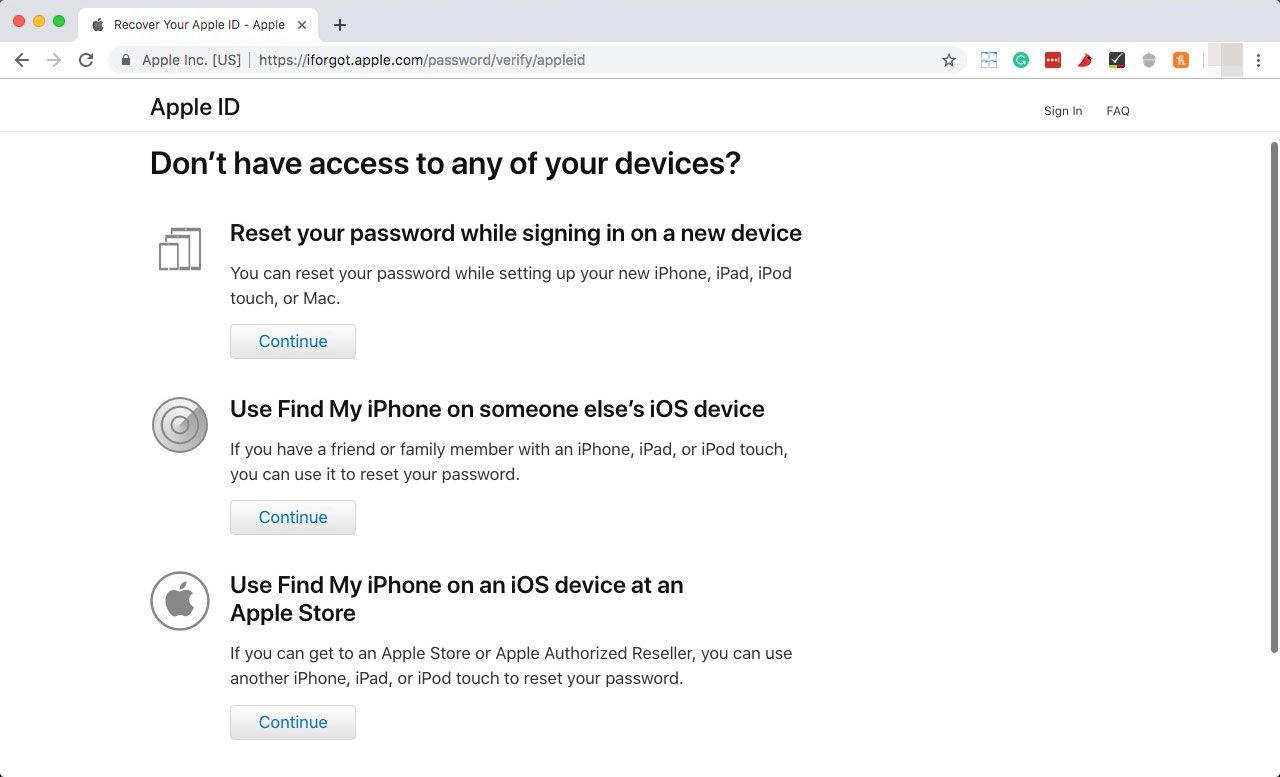
-
Jedna z tych opcji powinna spowodować skonfigurowanie nowego hasła Apple ID.
Jak odzyskać zapomniane hasło do iPada
Nie ma długoterminowej sztuczki, która pozwoliłaby ominąć hasło potrzebne do odblokowania iPada. Możesz użyć Touch ID lub Face ID, aby ominąć go na jakiś czas, ale po ponownym uruchomieniu iPada będziesz musiał wprowadzić hasło.
Jedynym sposobem rozwiązania problemu zapomnianego hasła jest zresetowanie iPada do domyślnych ustawień fabrycznych. Oznacza to wymazanie wszystkiego na iPadzie. Jednak podczas procesu konfiguracji możesz przywrócić iPada z kopii zapasowej.
1:47
Najłatwiejszym sposobem radzenia sobie z zapomnianym hasłem jest zresetowanie iPada za pomocą iCloud. Użyj funkcji Znajdź mój iPad, aby zdalnie zresetować iPada.
-
Otwórz przeglądarkę internetową i przejdź do www.icloud.com.
-
Zaloguj się do iCloud gdy pojawi się monit.
Jeśli masz skonfigurowane uwierzytelnianie dwuskładnikowe na swoim koncie, kod jest wysyłany do wszystkich urządzeń Apple. Będziesz potrzebować tego kodu, aby kontynuować logowanie się do iCloud.
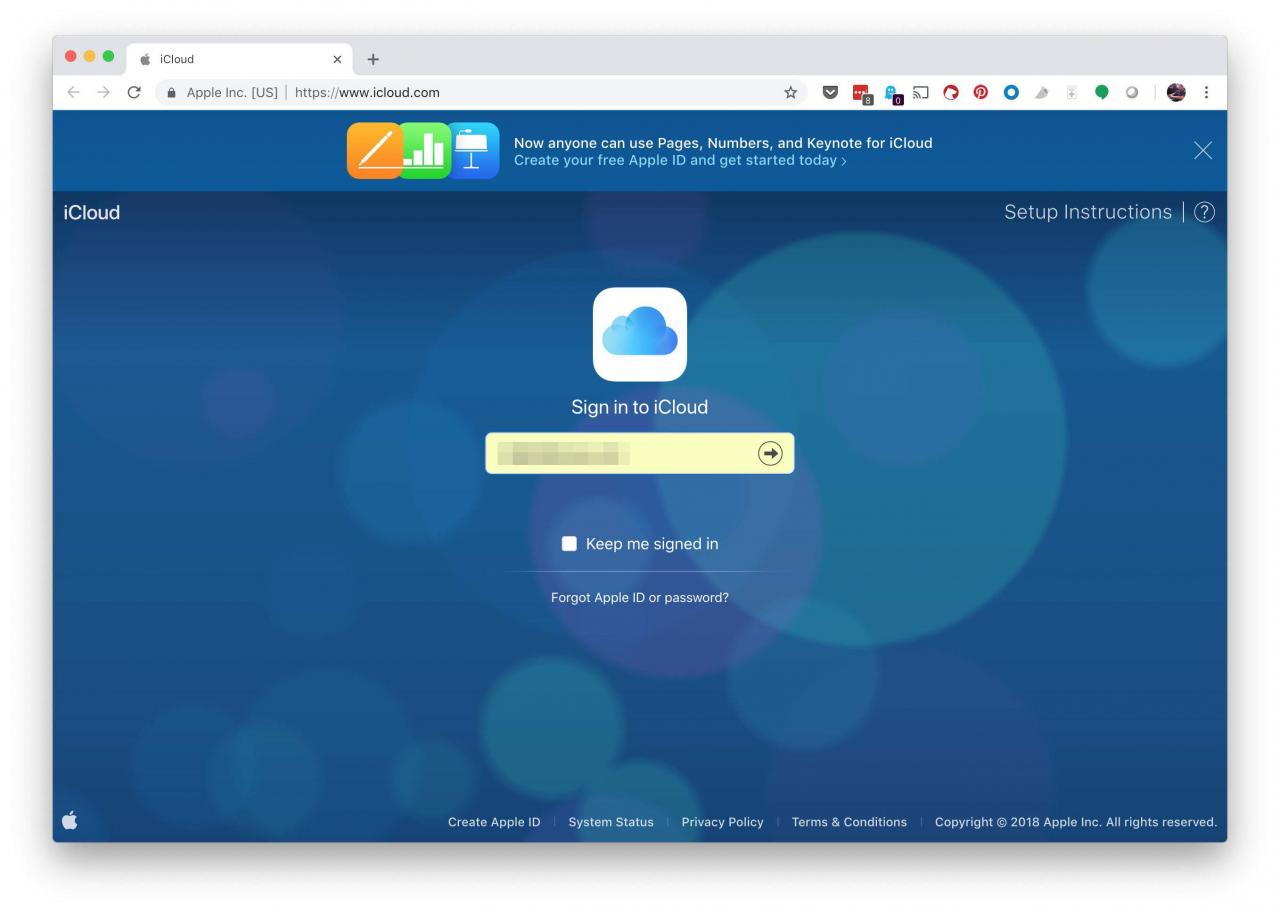
-
Wybierz Znajdź iPhone'a.
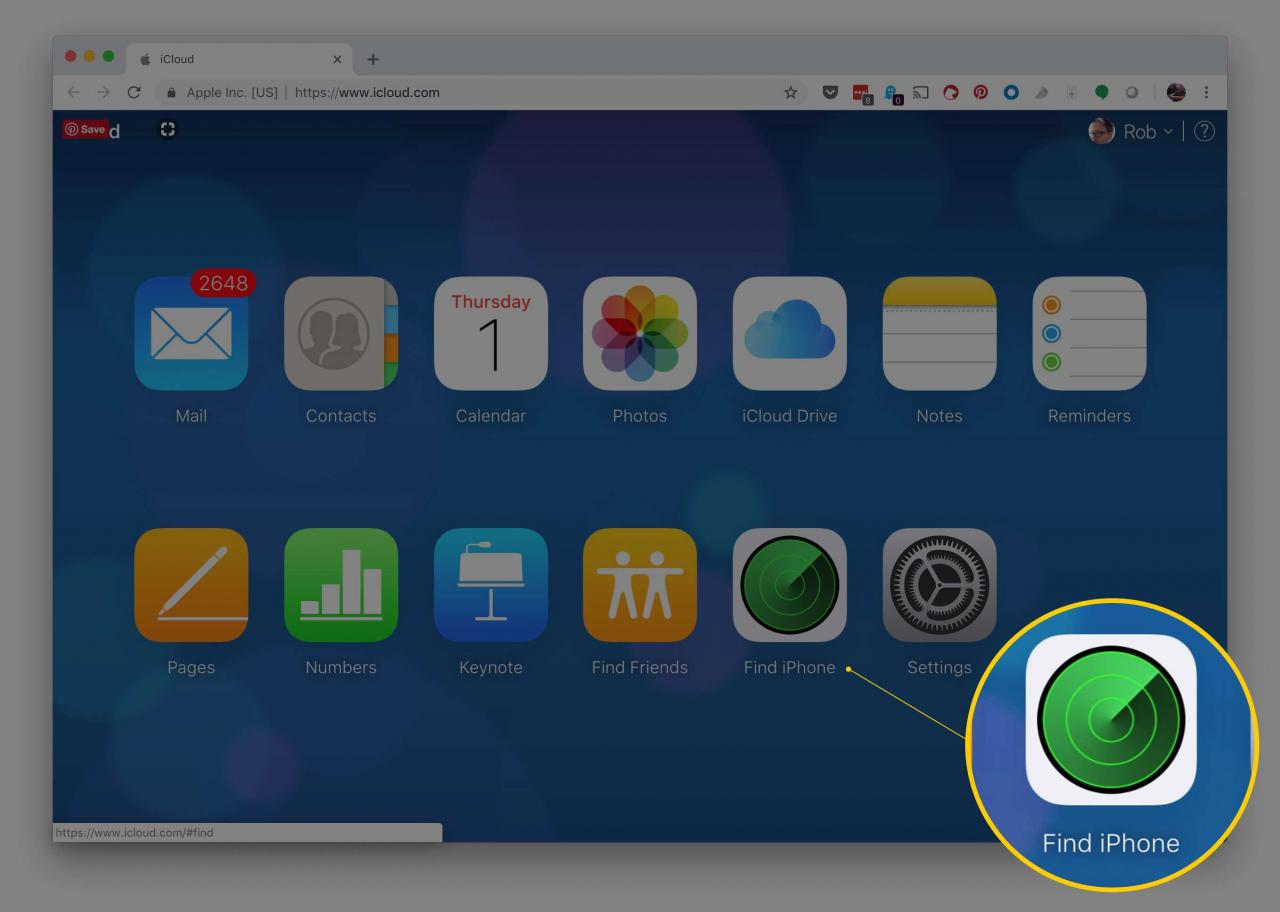
-
Kiedy pojawi się mapa, kliknij Wszystkie urządzenia i wybierz iPada z listy.
Twój iPad otrzyma taką nazwę, jaką nadałeś. Nie tylko iPad.
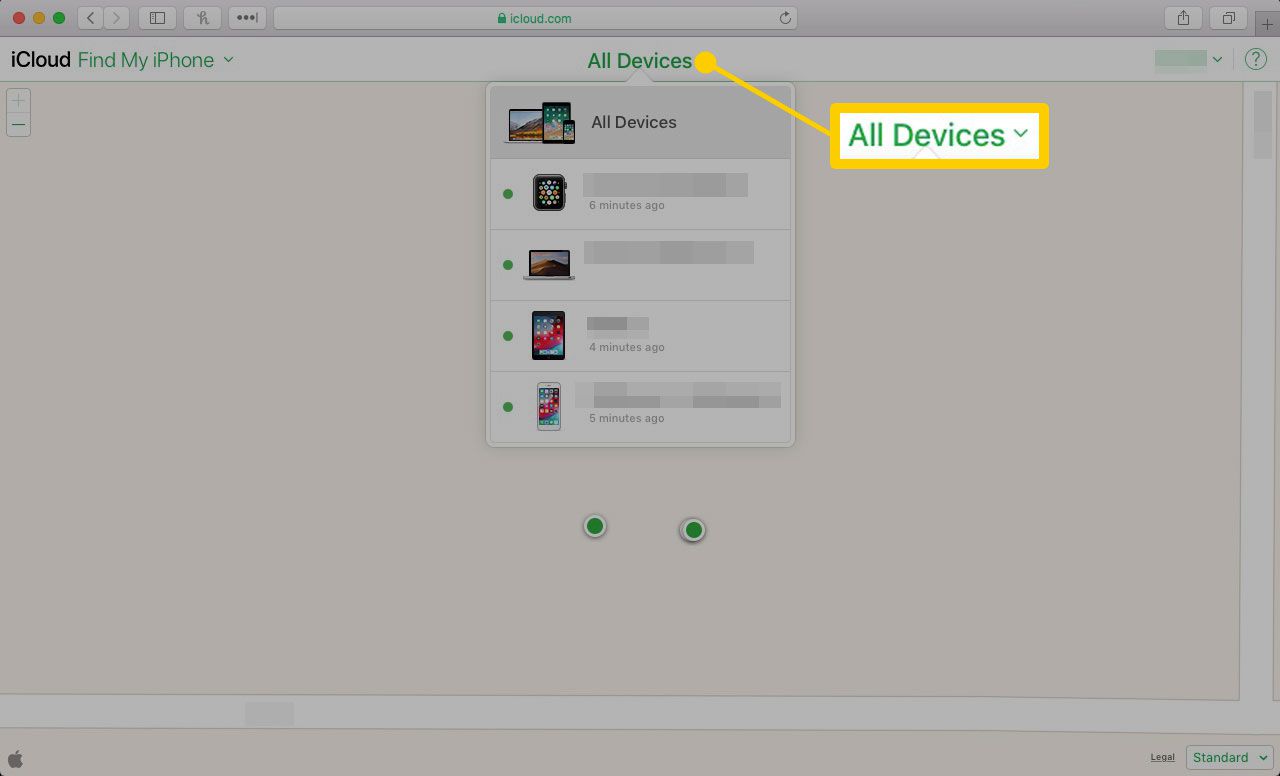
-
Kiedy klikniesz nazwę swojego iPada, w rogu mapy pojawi się okno. To okno ma trzy przyciski: Odtwórz dźwięk, Tryb utracony (co blokuje iPada) i Wymaż iPad.
Sprawdź, czy Nazwa urządzenia nad tymi przyciskami znajduje się Twój iPad. W ten sposób Twój iPhone nie zostanie przypadkowo skasowany.
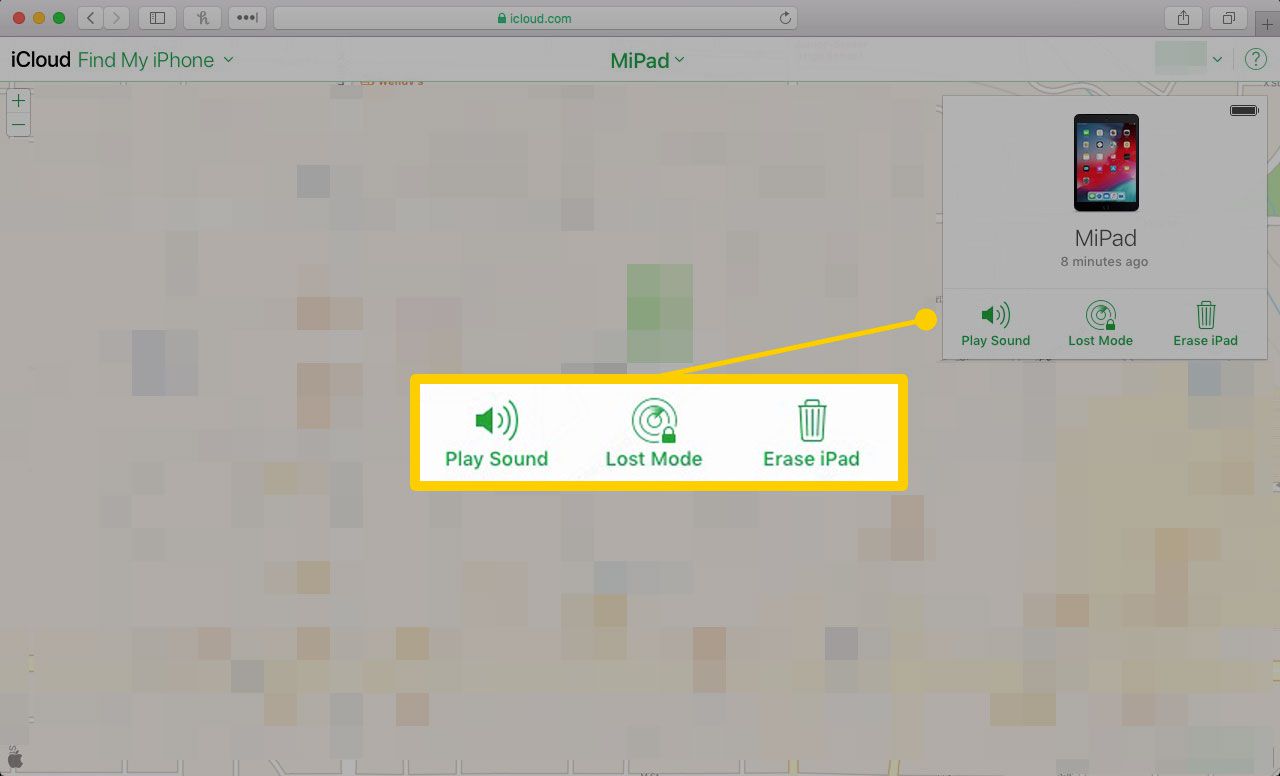
-
Stuknij Wymaż iPad i postępuj zgodnie ze wskazówkami. Poprosi Cię o zweryfikowanie swojego wyboru. Po zakończeniu Twój iPad zostanie zresetowany.
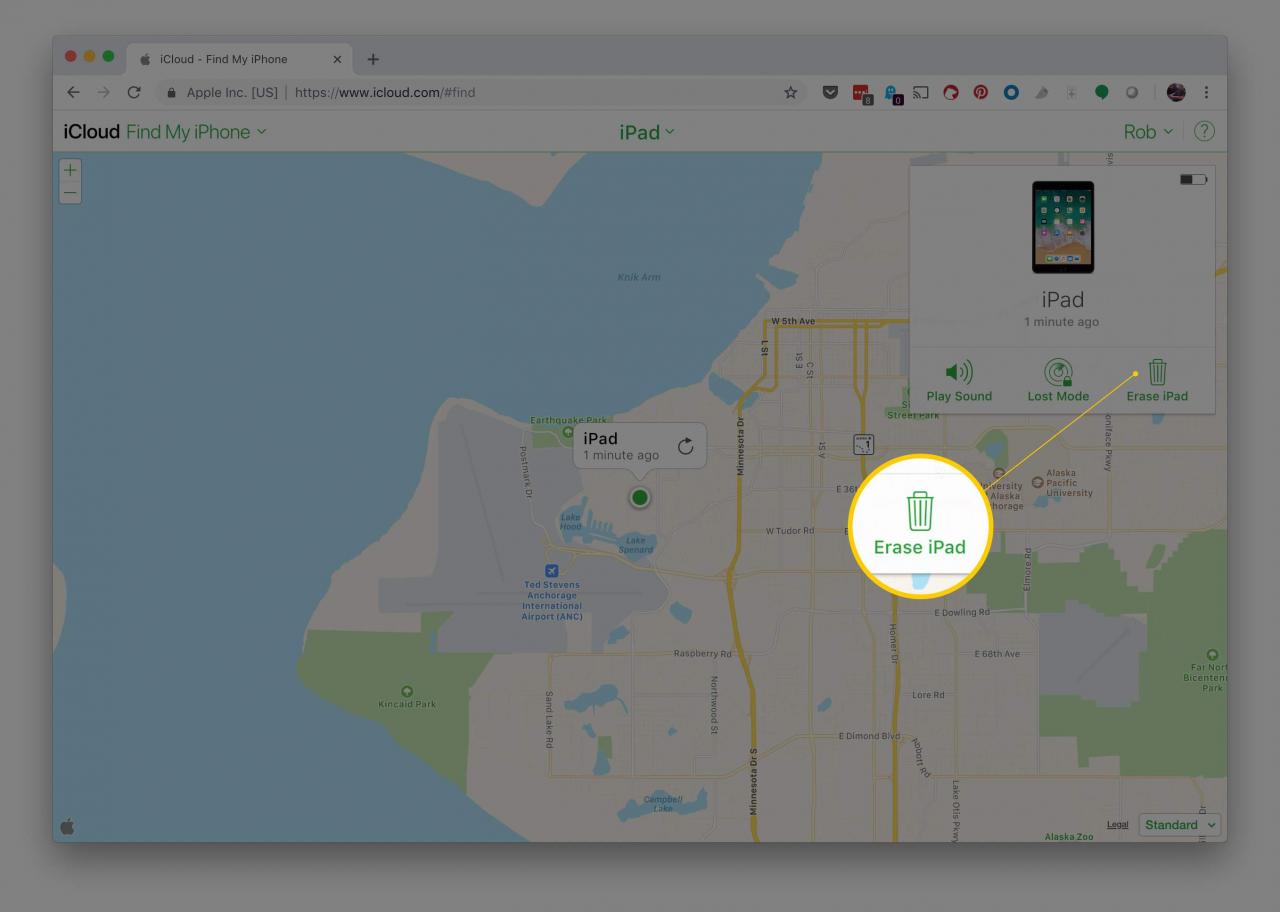
-
Twój iPad będzie musiał być naładowany i podłączony do Internetu, aby to zadziałało, więc dobrze jest podłączyć go na czas resetowania.
Jak radzić sobie z zgubionym kodem za pomocą iTunes
Jeśli zsynchronizowałeś iPada z iTunes na komputerze PC, niezależnie od tego, czy chcesz przenieść na niego muzykę i filmy, czy utworzyć kopię zapasową urządzenia na komputerze, możesz je przywrócić za pomocą komputera. Jednak w przeszłości musiałeś ufać temu komputerowi, więc jeśli nigdy nie podłączyłeś iPada do komputera, ta opcja nie zadziała.
-
Podłącz iPada do komputera, którego używasz do synchronizacji i uruchamiania iTunes.
-
iTunes synchronizuje się z iPadem. Poczekaj, aż ten proces się zakończy, a następnie kliknij Urządzenie ikonę u góry ekranu.
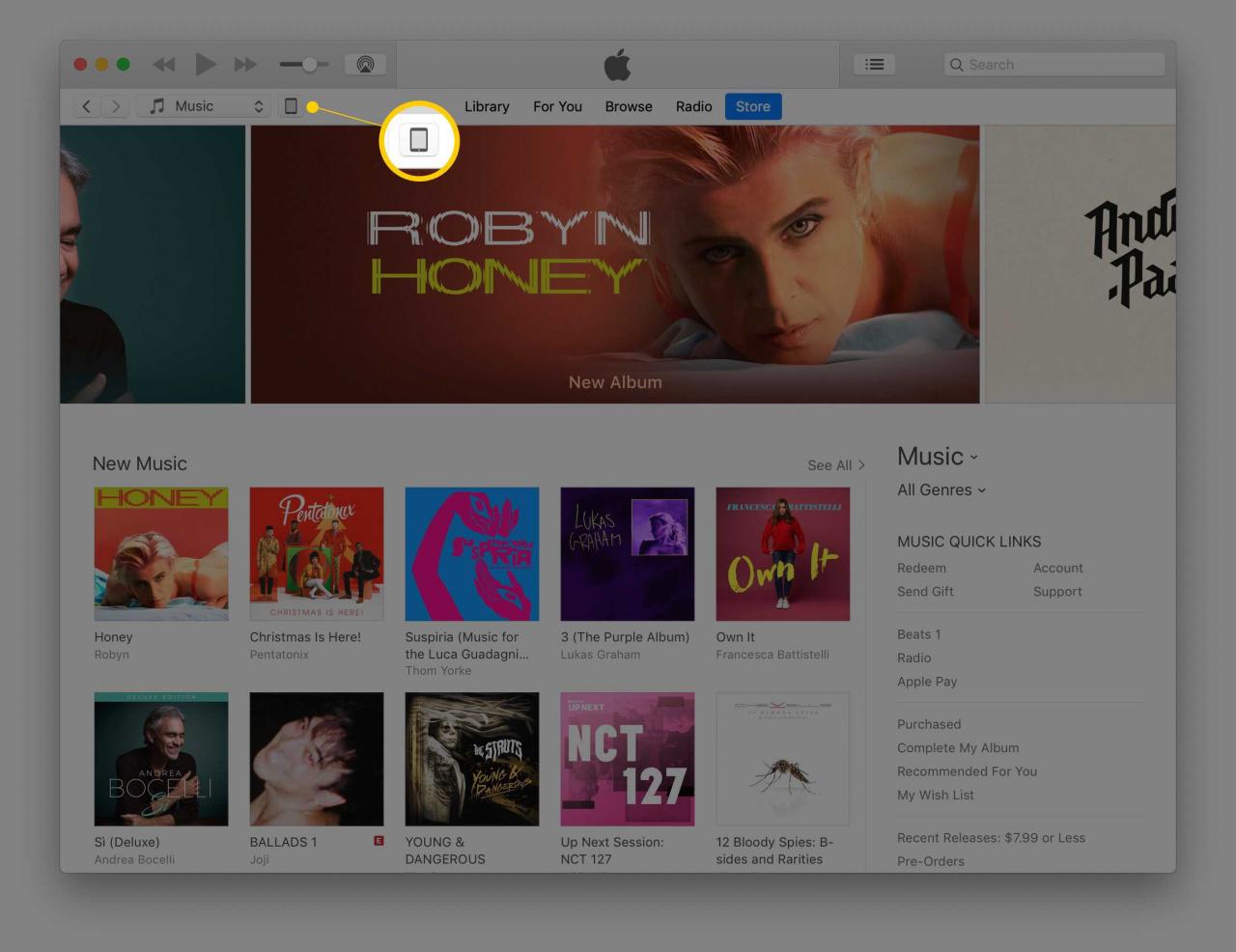
-
Kliknij Przywracanie iPada.
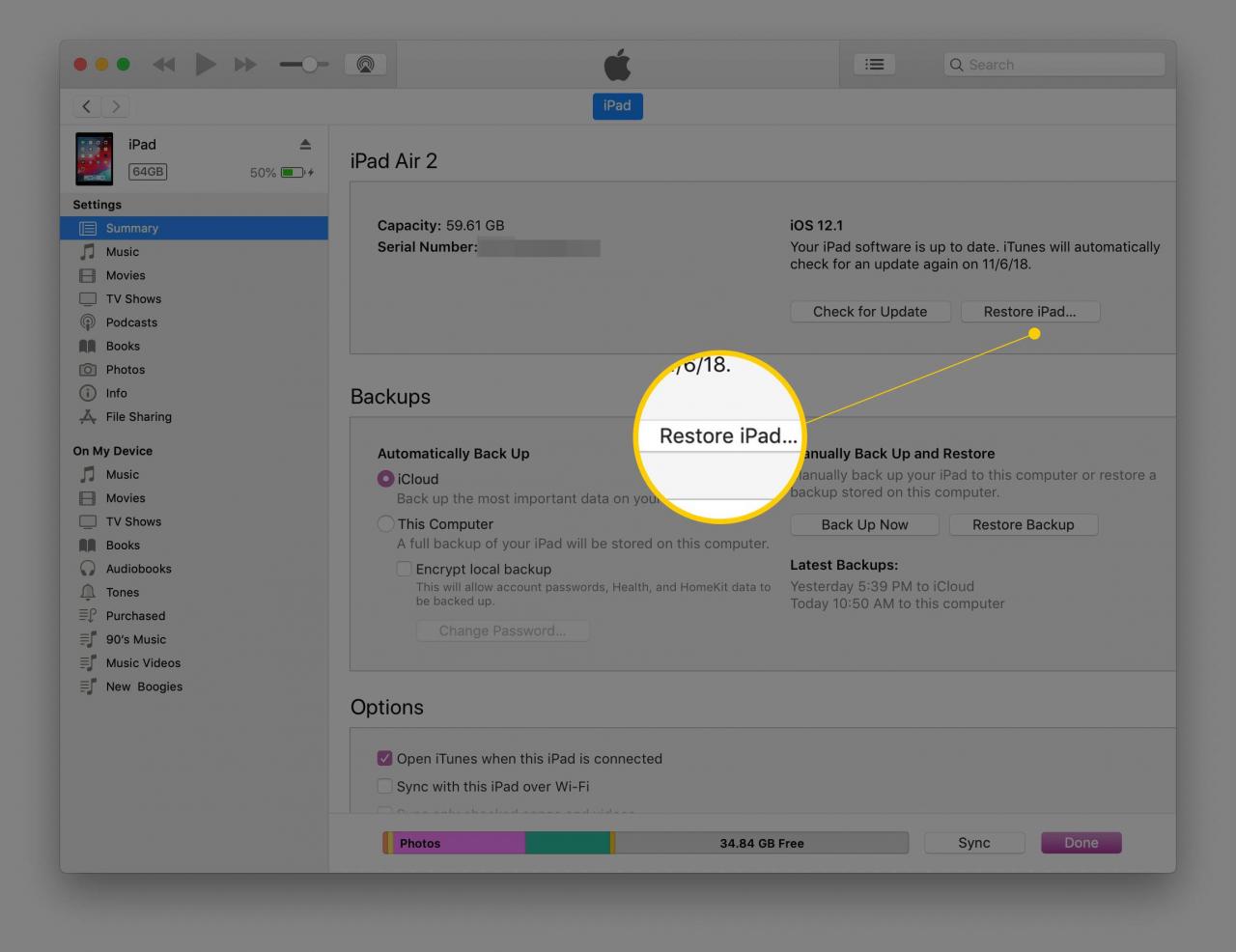
-
Komputer wymazuje iPada. Skonfiguruj nowe hasło po ponownym uruchomieniu iPada.
Uzyskaj dostęp do iPada w trybie odzyskiwania
Nawet jeśli nie włączyłeś funkcji Znajdź mój iPad i nigdy nie podłączałeś iPada do komputera, możesz zresetować iPada, przechodząc w tryb odzyskiwania. Jednak później będziesz musiał podłączyć go do komputera z iTunes. Jeśli nie masz iTunes, pobierz go z Apple. Jeśli nie masz komputera, użyj komputera znajomego.
-
Podłącz iPada do komputera za pomocą kabla dostarczonego z iPadem. Następnie otwórz iTunes.
-
Naciśnij i przytrzymaj przycisk Uśpij / Obudź oraz przycisk Początek na iPadzie i przytrzymaj, gdy pojawi się logo Apple. Gdy zobaczysz grafikę iPada podłączonego do iTunes, zwolnij przyciski.
-
Wybierz przywracać i postępuj zgodnie ze wskazówkami.
-
Przywrócenie iPada zajmuje kilka minut, który wyłącza się i włącza podczas procesu. Po ponownym uruchomieniu pojawi się monit o skonfigurowanie iPada tak, jak przy zakupie. W trakcie tego procesu możesz przywrócić go z kopii zapasowej.
